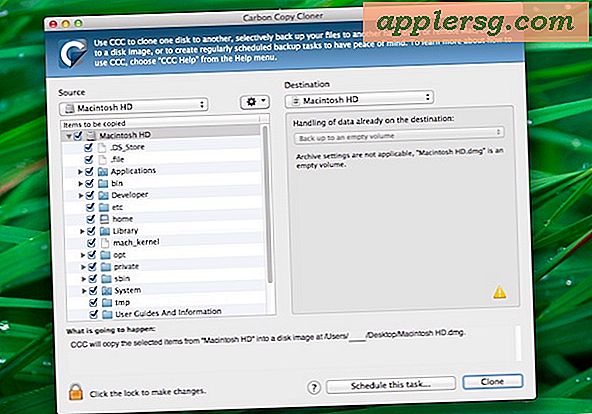Cara Memperbaiki Mouse Laptop Yang Tidak Mau Menggulir
Salah satu fitur praktis dari komputer notebook adalah mouse komputer built-in. Mouse ini, yang lebih dikenal sebagai trackpad, banyak digunakan dan sering mengalami masalah. Anda mungkin menemukan bahwa touchpad Anda tidak akan bereaksi saat Anda mencoba menggulir. Daripada membawa seluruh komputer ke teknisi komputer, ada beberapa langkah pemecahan masalah yang dapat Anda lakukan sendiri. Jika bisa menjadi sesuatu yang sederhana seperti trackpad yang kotor atau driver yang salah.
Langkah 1
Bersihkan trackpad dengan kain yang sedikit dibasahi. Bersihkan kotoran, sidik jari, dan noda yang mengganggu kinerja touchpad.
Langkah 2
Oleskan sedikit alkohol gosok ke kapas atau kain dan bersihkan trackpad. Terkadang, minyak kulit pada touchpad dapat mengganggu cara touchpad bereaksi terhadap jari Anda.
Langkah 3
Lihat bagian bawah touchpad, jika memungkinkan, dan lihat apakah ada kotoran yang menyebabkan touchpad menempel. Bersihkan kotoran dengan hati-hati dengan kapas kering. Semprot bagian atas touchpad dengan sekaleng udara bertekanan untuk menghilangkan kotoran.
Langkah 4
Periksa pembaruan driver touchpad. Klik menu "Start" dan pilih "Control Panel," lalu pilih "System and Security" dan centang "Device Manager" di bawah "System." Ini dapat memperbaiki kesalahan apa pun pada driver saat ini di komputer.
Sesuaikan sensitivitas panel sentuh. Di "Control Panel" pilih "Mouse" dan sesuaikan pengaturan sensitivitas.